Cum de a aduce înapoi butonul Start pe Windows 8 cu nici un software terț - tehno bigmir) net
Cea mai importantă caracteristică a Windows 8, care atrage imediat ochiul - este lipsa butonului Start. Dacă nu poți trăi fără ea - este destul de simplu pentru a reveni, fără a fi nevoie să instalați software suplimentar.
modul de a face butonul Start în Windows 8, folosind built-in functii.
Dezvoltatorii de software au scris deja o mulțime de programe care returnează butonul Start din bara de instrumente. Dar sunt agenți sistemici în cele mai multe dintre Windows 8, care poate înlocui cu ușurință butonul „de neînlocuit“.
Prima metodă - un meniu start-up software-ul
1. Faceți clic dreapta pe bara de activități și selectați Toolbars> Noua bară de instrumente.
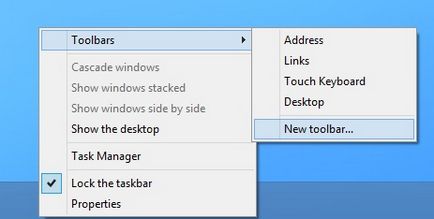
2. Va apărea fereastra de selecție a directorului. În caseta Folder, tastați următoarea mențiune: C: \ ProgramData \ Menu \ Programs Microsoft \ Windows \ Start. Faceți clic pe Selectare folder.
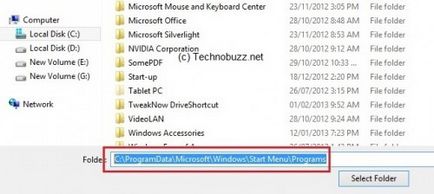
3. Acum, veți vedea un nou buton de pe bara de activități, care se numește program. Făcând clic pe acest buton va duce la un meniu cu o listă cu toate aplicațiile instalate. Astfel, puteți utiliza acest meniu pentru lansare rapidă a oricărui program de care aveți nevoie.
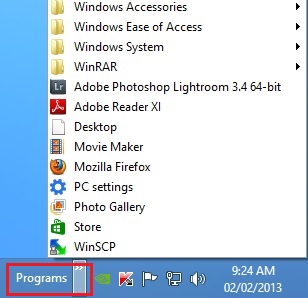
4. Dacă doriți să modificați meniul, pur și simplu faceți clic pe elementul dorit cu butonul din dreapta al mouse-ului și puteți șterge sau redenumi orice dosar sau o etichetă.
A doua metodă - ecranul de pornire butonul de pornire
Această metodă este perfect pentru utilizatorii care au profitat deja de noul ecran de pornire pentru Windows 8, dar încă se confruntă cu destrămării atunci când te uiți la spațiul gol, în colțul din stânga jos.
1. Crearea în orice locație convenabilă, cum ar fi pe desktop, un nou dosar. Deschideți-l și de a crea o nouă comandă rapidă în ea.
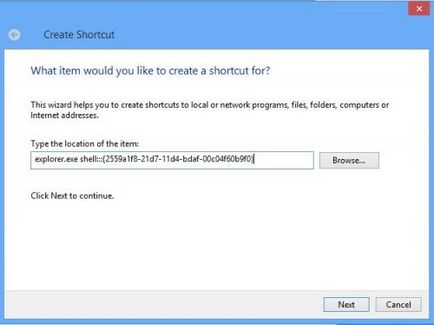
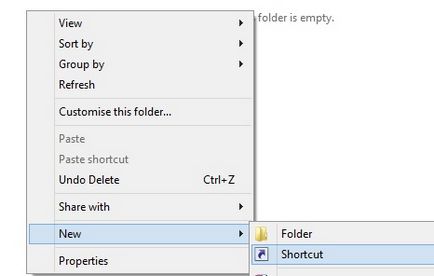
3. Asociați un nume pentru comanda rapidă Start. Apoi faceți clic dreapta pentru a deschide proprietățile comenzii rapide și apoi faceți clic pe fila Comandă rapidă. Apăsați butonul Change Icon.
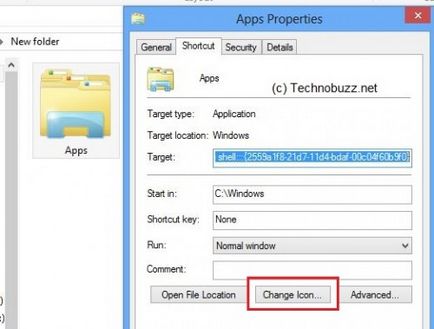
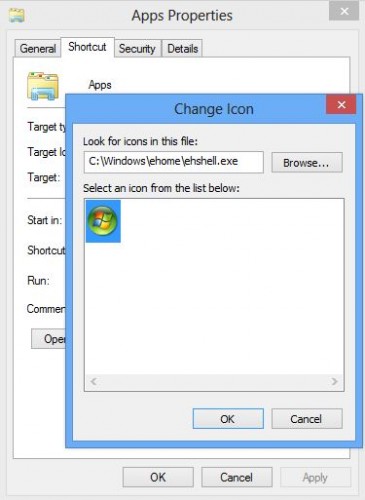
6. Acum, doar să faceți clic pe crea o comandă rapidă, faceți clic dreapta și din meniul contextual, selectați PIN pentru a Taskbar.
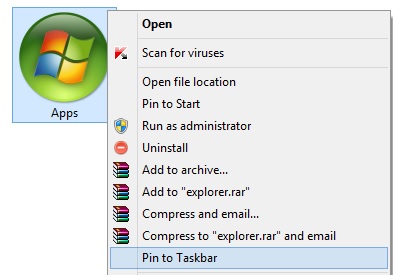
7. În concluzie, puteți trage butonul nou pe locul său obișnuit. Când faceți clic pe acesta, veți vedea un ecran de pornire de Windows 8, cu o listă de programe instalate.
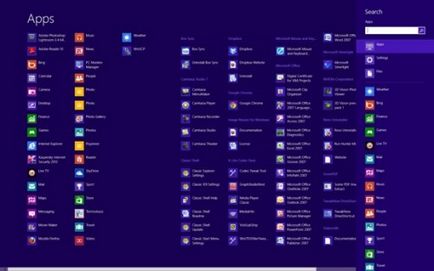
Rezultatul este un compromis rezonabil între nostalgie pentru butonul Start și familiar folosind noua interfață Windows 8.